マイクを変えた
今までThronmaxのMDrill One Proを主にDiscordでのボイスチャットで使ってきた。
しかし、マイクが遠いと言われるようになったので、マイクアームの導入を決めると同時に、マイクを変える事にした。
JBLのQuantum StreamとHyperXのDuoCastが候補になったが、JBLのQuantum Streamを買った。
マイクアームも導入する事にした。机の上のスペースの都合上、自在に首が曲がるグースネック式マイクアームであるキョーリツコーポレーションのKC MDS-4/BKになった。
マイクに取り付けるポップガード*1も買った。GRANPROのリザード2になる。
写真

















使用レポート
以前はマイクが口元から離れた状態になっていたので、マイクアームを使ってマイクを近づける事で声が遠くなる問題は解決した。
パソコンを正面にして顔を向けた時に斜めの方向からマイクを向けている。

グースネック式マイクアームのKC MDS-4/BKは、マイクの重みが無ければアームが跳ね上がる事もなく、マイクの重みに関係なく曲げた分だけしっかりと固定している。


DiscordのヘルプページにDiscord認定マイクとヘッドセットの一覧はあるが、2020年9月時点の情報になっている。
また、JBLの母体であるハーマンインターナショナル社のニュースリリースによると、JBL Quantum Streamの特徴の1つとして本体内部には衝撃吸収設計のショックマウント構造を搭載しているという。
ボタン操作とダイヤル操作
音量調整ダイヤルを長押しすると、単一指向性と全指向性(無指向性)を切り替える事ができる。
マイクの入力音量をダイヤルで調整する場合は、音量調整ダイヤルを1回押して紫色に光っているタイミングでダイヤルを回して調整する。また、ダイヤルを回して音量を上げるとライティングが明るくなり、音量を下げるとライティングが暗くなる。音量が最小か最大になるとライティングが点滅する。
天面のミュートセンサーを長押しすると非ミュート時のライティングがオフになる。
JBL Quantum Streamのボタン操作・ダイヤル操作・ミュート操作の紹介
参考音声
【おすすめマイク】ボイスチャット/ゲーム実況/オンライン会議など何でも出来る万能ゲーミングマイクが発売されました。|JBL Quantum STREAM
JBLが本気で作ったストリーマー向けマイクの性能がすごい...! | Quantum Stream
JBL QuantumENGINE
JBL Quantum Streamを購入すると、JBL QuantumENGINEという専用のソフトウェアで細かな設定ができる。


画面上のメニューにある「マイクのテスト 00:05」という項目では、5秒間の録音でマイクの音声テストができる。



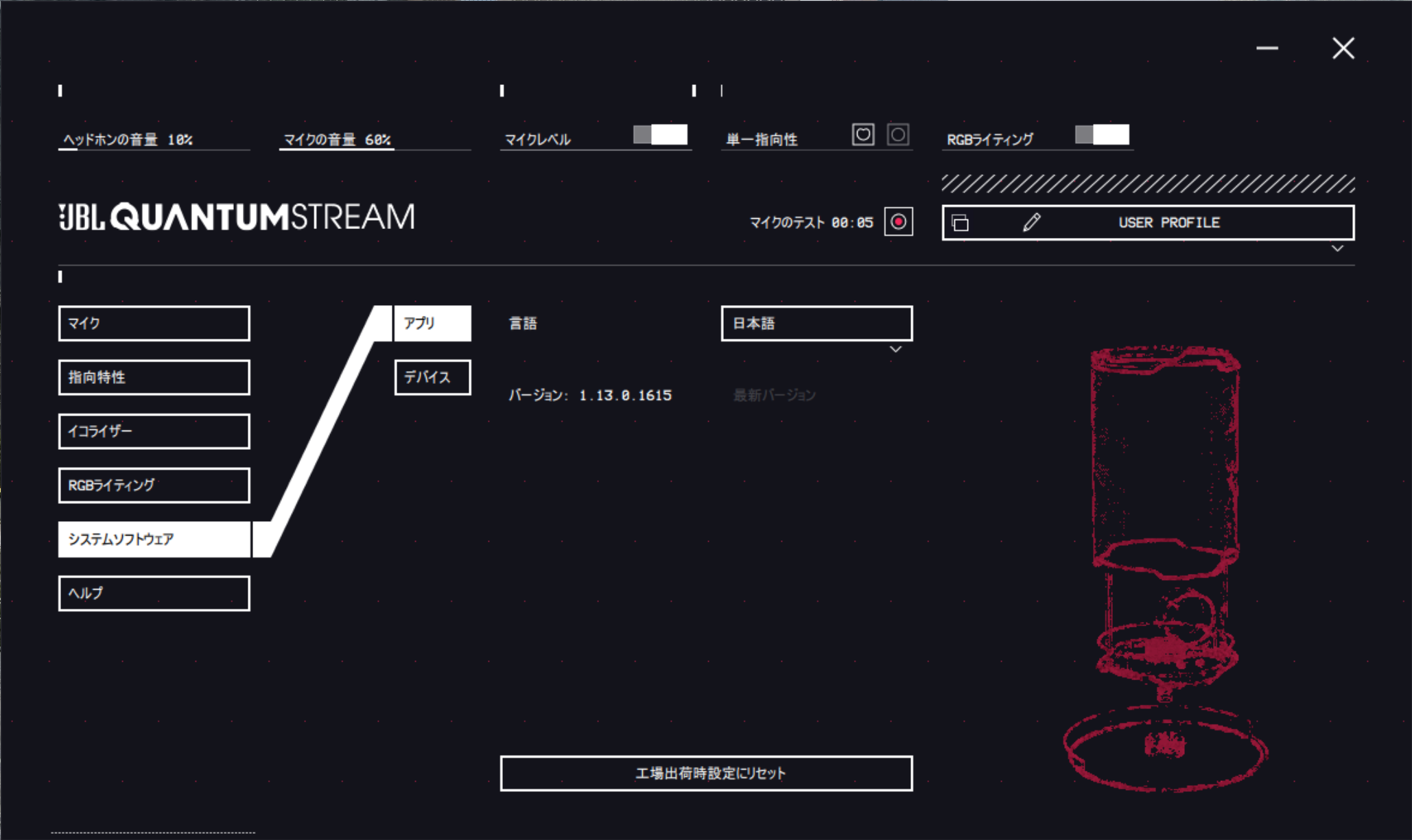

商品リンク
Amazon
JBL Quantum Stream
グースネック式マイクアームのKC MDS-4/BK
GRANPROのポップガードのリザード2
GRANPROのポップガードのリザード(スポンジ層がないバージョン)
ヨドバシカメラ
※スポンジ層がないバージョンの「リザード」
グランプロ GRANPRO GP-0002 - ヨドバシ.com
ビックカメラ
JBL Quantum Stream - ビックカメラ.com
KC キョーリツ MDS-4/BK - ビックカメラ.com
楽天市場
※スポンジ層入りのリザード2
関連記事
JBLの母体であるハーマンインターナショナル社のニュースリリース
AV Watch
ITmedia PC USER
JBL Quantum Streamの取り扱い説明書(PDF)
-end-
*1:ポップガード:マイクに対してハ行やパ行の破裂音を発声する時に、口から勢いよく息が出てマイクに風が当たって発生するノイズを防ぐ物。ウインドスクリーンなども同じ。
【参考資料】
マイクの前にあるアレ「ポップガード」は録音の必須アイテム|ボーカルスクールVOAT https://www.voat.co.jp/knowledge/vocalschool/17858.html






